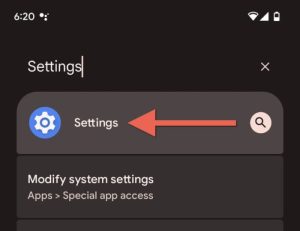Cuaninaja.com – Sekarang April tiba saatnya melakukan pembersihan iPhone, begini cara bersihkan penyimpanan iPhone. Satu tempat yang mungkin tidak terpikir untuk dibersihkan adalah penyimpanan iPhone Anda. Aplikasi, foto, daftar putar, dan video itu dapat menumpuk dengan cepat, dan ponsel kita hanya dapat menampung sebanyak itu. Dari membongkar aplikasi hingga mengangkut item penting ke cloud, ada beberapa langkah yang dapat Anda ambil untuk memaksimalkan kapasitas ponsel Anda.
Cara terbaik untuk menghemat penyimpanan lokal adalah dengan berinvestasi di layanan penyimpanan cloud seperti Apple iCloud, Google Drive, Box, atau Dropbox untuk membongkar beberapa file Anda. Namun ada juga pengaturan tertentu yang dapat Anda ubah untuk memastikan Anda menggunakan kapasitas penyimpanan iPhone secara maksimal. Dengan iOS 16, iPhone Anda juga akan dapat mendeteksi foto duplikat, yang akan memudahkan perpustakaan gambar Anda tetap ramping dan teratur.
Lihat di bawah untuk mempelajari lebih lanjut tentang cara mengosongkan ruang penyimpanan di iPhone Anda.
Pertama, lihat apa yang paling banyak menghabiskan ruang di iPhone Anda
Untuk memaksimalkan penyimpanan iPhone Anda, pertama-tama Anda perlu mengetahui apa yang menempati perangkat Anda. Lihatlah apa yang menghabiskan penyimpanan Anda sehingga Anda tahu harus mulai dari mana. Luncurkan Pengaturan, ketuk Umum dan gulir ke bawah ke Penyimpanan iPhone. Pilih opsi ini untuk melihat perincian jenis file dan media yang menggunakan ruang di iPhone Anda. Apple mungkin juga membuat beberapa rekomendasi tentang cara mengosongkan ruang, seperti meninjau video yang disimpan di perangkat Anda seperti yang ditunjukkan di bawah ini.

Pastikan iPhone Anda mengoptimalkan penyimpanan foto
Foto adalah salah satu pelanggar terbesar dalam hal melahap ruang di iPhone Anda. Tetapi menu pengaturan iPhone memiliki opsi yang memungkinkan perangkat Anda menyimpan file foto yang lebih kecil secara lokal jika perangkat Anda kekurangan ruang daripada versi aslinya. Foto dan video beresolusi penuh ini disimpan di iCloud, dan Anda dapat mengunduhnya sesuai kebutuhan. Untuk memastikan fitur ini diaktifkan, mulailah dengan membuka aplikasi Setelan. Kemudian gulir ke bawah ke Foto dan pastikan ada tanda centang biru di sebelah opsi Optimalkan Penyimpanan iPhone.

Simpan foto dan video ke layanan cloud alih-alih di perangkat Anda
Cara terbaik untuk mengosongkan ruang di iPhone Anda adalah dengan menghapus file yang tidak perlu Anda simpan di perangkat Anda. Tapi itu tidak berarti Anda harus berhemat perpustakaan foto Anda. Sebagai gantinya, coba simpan di layanan penyimpanan cloud pihak ketiga seperti Foto Google daripada di perangkat Anda. Ini adalah cara cepat untuk membebaskan banyak penyimpanan tanpa mengharuskan Anda berpisah dengan kenangan lama.
Namun sebelum Anda menghapus apapun, pastikan foto yang ingin Anda simpan telah dicadangkan atau dipindahkan ke Foto Google. Jika foto dan video Anda tidak dicadangkan ke layanan lain seperti Foto Google, Dropbox, Box, atau OneDrive sebelum dihapus, foto dan video tersebut akan dihapus secara permanen. Panduan ini memandu Anda tentang cara menyalin seluruh perpustakaan foto iCloud Anda ke Foto Google, tetapi perhatikan bahwa opsi penyimpanan gratis tanpa batas tidak lagi tersedia.
Anda mungkin bertanya-tanya mengapa Anda perlu menggunakan layanan cloud terpisah jika foto Anda sudah disimpan di iCloud. Itu karena menghapus foto Anda dari iPhone Anda juga akan menghapusnya dari iCloud, jadi Anda ingin menggunakan layanan lain jika Anda berencana untuk menghapus gambar dari perangkat Anda.

Hapus aplikasi yang tidak lagi Anda gunakan
Cara hebat lainnya untuk membersihkan iPhone Anda adalah dengan menyingkirkan aplikasi yang tidak lagi Anda gunakan. Jika Anda tidak tahu harus mulai dari mana, lihat aplikasi mana yang sudah lama tidak Anda gunakan. Buka menu Pengaturan iPhone Anda, ketuk Umum dan buka Penyimpanan iPhone. Anda akan melihat daftar aplikasi Anda bersama dengan berapa banyak ruang yang ditempati setiap aplikasi dan terakhir kali Anda menggunakannya. Gulir daftar dan coba hapus aplikasi yang sudah lama tidak Anda gunakan.

Bongkar aplikasi yang tidak Anda gunakan sepanjang waktu
Jika Anda tidak ingin menghapus aplikasi sepenuhnya, Anda dapat menghapusnya. Membongkarnya memungkinkan Anda menyimpan dokumen dan data yang terkait dengan aplikasi itu sehingga Anda dapat menginstalnya kembali kapan saja dan melanjutkan dengan cepat tepat di tempat Anda tinggalkan. Arahkan kembali ke daftar yang disebutkan di atas dengan membuka Pengaturan, tekan Umum dan pilih Penyimpanan iPhone. Ketuk aplikasi apa pun dalam daftar dan pilih Bongkar Aplikasi. Anda juga dapat mengatur iPhone Anda untuk melakukan ini secara otomatis dengan membuka Pengaturan, mengetuk opsi App Store dan memastikan sakelar Bongkar Aplikasi yang Tidak Digunakan diaktifkan.

Hapus pesan lama secara otomatis
Bukan hanya foto, video, dan aplikasi yang mungkin menyumbat penyimpanan iPhone Anda. Menyingkirkan pesan teks lama juga bisa membantu. Anda dapat mengatur iPhone Anda untuk secara otomatis menghapus riwayat pesan Anda dengan membuka Pengaturan, memilih Pesan, dan mengetuk opsi Simpan Pesan di bawah Riwayat Pesan. Dari sana, pilih apakah Anda ingin iPhone menyimpan pesan teks selama 30 hari, satu tahun, atau selamanya.

Hapus video dan musik dari aplikasi
Anda mungkin menyimpan video dan musik secara offline di beberapa aplikasi di ponsel Anda, dan untungnya, ada cara mudah untuk menemukan file tersebut dan menghapusnya. Luncurkan Pengaturan, pilih Umum dan pilih Penyimpanan iPhone. Cari aplikasi tempat Anda mengunduh konten offline, seperti Netflix. Anda kemudian akan melihat informasi penyimpanan tentang aplikasi, seperti ukuran dan tombol untuk menghapus atau memindahkannya.
Jika Anda mengunduh video luring, Anda juga akan melihat bagian untuk konten ini di bawah tombol Hapus Aplikasi. Letakkan jari Anda pada video yang diunduh dan geser ke sisi kiri layar untuk menghapusnya.
Baca juga: 9 Penyebab iPhone Lambat Mengisi Daya Baterai
Bersihkan cache browser web Anda
Anda selalu dapat mencoba membersihkan cache browser web Anda jika Anda benar-benar mencari ruang, meskipun menghapus aplikasi dan media akan membuat perbedaan yang jauh lebih besar. Tetapi melakukan hal itu dapat memberi iPhone Anda sedikit peningkatan kecepatan saat menjelajah web, jadi patut dicoba jika Anda kekurangan penyimpanan dan mengalami kinerja browser yang lamban. Tetapi ingatlah bahwa itu akan membuat Anda keluar dari situs web yang Anda masuki.
Buka Pengaturan, pilih Safari, lalu ketuk Hapus Riwayat dan Data Situs Web.
Jika Anda menggunakan Google Chrome, tap tiga titik di bagian bawah layar, pilih History dan tap Clear Browsing Data. Anda akan melihat tanda centang di sebelah tiga kategori: Riwayat Penjelajahan, Cookie, Data Situs, dan Gambar dan File Tembolok. Jika Anda hanya ingin menghapus data penjelajahan untuk jangka waktu tertentu, ketuk opsi Rentang Waktu di dekat bagian atas layar sebelum menekan Hapus Data Penjelajahan di bagian bawah.
Mencari lebih banyak tip iPhone? Lihat panduan kami untuk iOS 16. Selain itu, inilah cara menghapus cache iPhone Anda. Jangan lupa untuk baca juga tentang iOS 16 dan HP tahan air.
* BACA BERITA TERKINI LAINNYA DI GOOGLE NEWS